2023-07-10 307
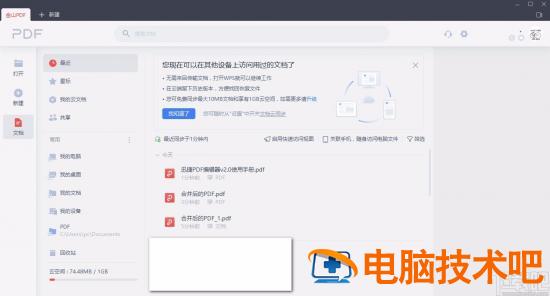
1.首先打开软件,我们在软件界面的左侧找到“打开”选项,点击该选项可以进入到文件添加页面。
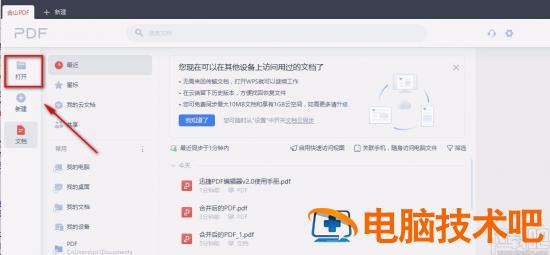
2.在文件添加页面中,我们找到需要旋转方向的PDF文件并选中,再点击页面右下角的“打开”按钮即可将文件添加到软件中。
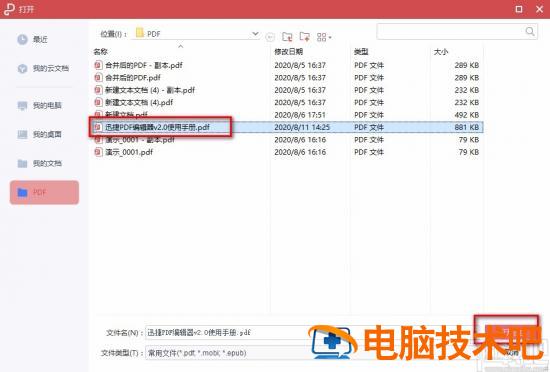
3.将文件添加到软件后,我们在界面上方找到“页面”选项,点击该选项,其下方会有一些相应的操作选项。
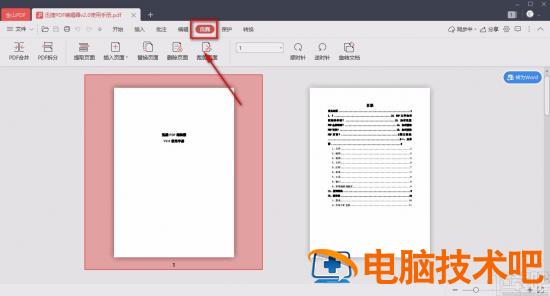
4.接着我们在界面上方找到一个下拉按钮,我们点击该按钮,并根据自己的需要,在出现的下拉框中选择需要旋转的页面范围。
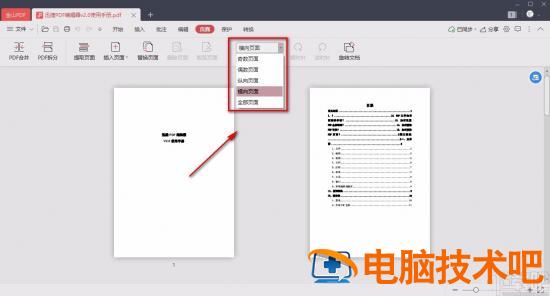
5.然后在下拉按钮旁边可以看到“顺时针”、“逆时针”、“旋转文档”三个选项,我们根据自己的需要进行选择即可,比如小编选择“顺时针”。
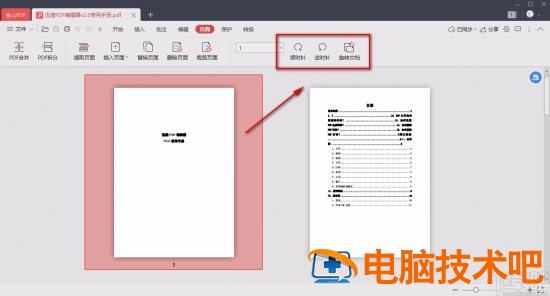
6.完成以上所有步骤后,PDF文件的页面就成功旋转了,以下是小编顺时针旋转PDF页面的效果图,大家可以作为参考。
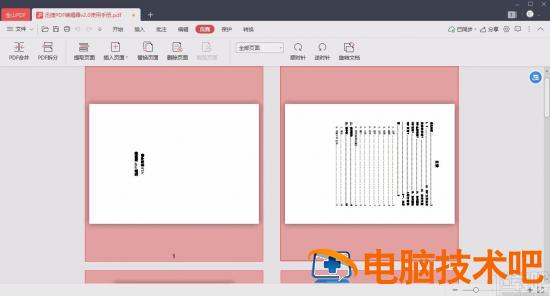
以上就是小编给大家整理的金山pdf阅读器旋转PDF页面的具体操作方法,方法简单易懂,有需要的朋友可以看一看,希望这篇教程对大家有所帮助。
原文链接:https://000nw.com/10023.html
=========================================
https://000nw.com/ 为 “电脑技术吧” 唯一官方服务平台,请勿相信其他任何渠道。
系统教程 2023-07-23
电脑技术 2023-07-23
应用技巧 2023-07-23
系统教程 2023-07-23
系统教程 2023-07-23
软件办公 2023-07-11
软件办公 2023-07-11
软件办公 2023-07-12
软件办公 2023-07-12
软件办公 2023-07-12
扫码二维码
获取最新动态
